'>

توقف لوحة اللمس الخاصة بك Asus عن العمل؟ ستكون منزعجًا جدًا للإزعاج. لكن لا تقلق. لن تتعثر هناك. في هذا الدليل ، سنرشدك إلى كيفية إصلاح لوحة اللمس Asus التي لا تعمل. اقرأ معًا لتكتشف كيف ...
إصلاحات لوحة اللمس Asus لا تعمل:
- تأكد من تمكين لوحة اللمس
- قم بتحديث برنامج تشغيل لوحة اللمس ASUS مهم: لمتابعة الحلول أدناه ، تحتاج إلى توصيل ماوس خارجي بجهاز الكمبيوتر المحمول ASUS الخاص بك.
الإصلاح 1: تأكد من تمكين Asus Touchpad
1) على لوحة المفاتيح ، اضغط على مفتاح شعار Windows و أنا في نفس الوقت لفتح نافذة الإعدادات.
2) انقر الأجهزة .
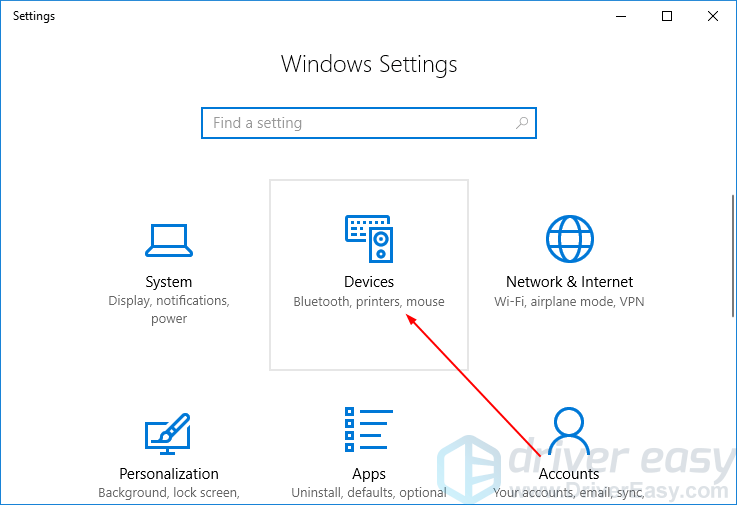
2) انقر لوحة اللمس ، ثم إعدادات إضافية .
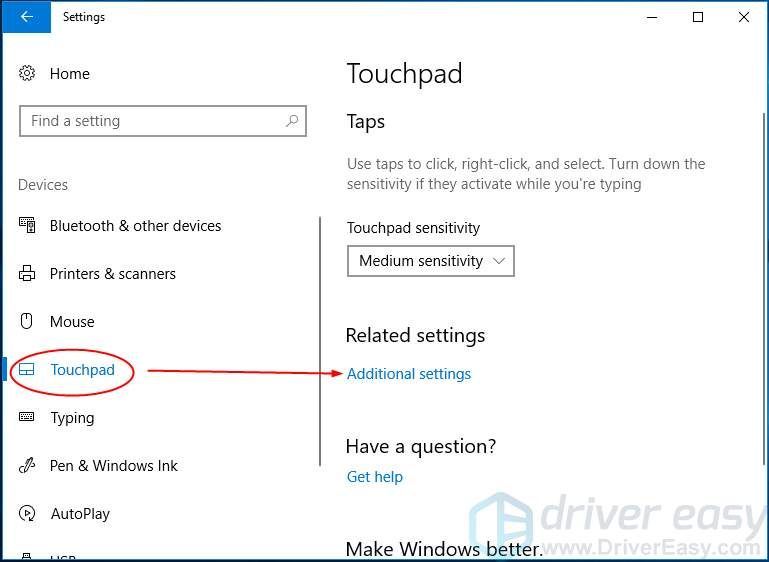
3) تأكد تمكين لوحة اللمس مفحوص. ثم اضغط تطبيق > حسنا .
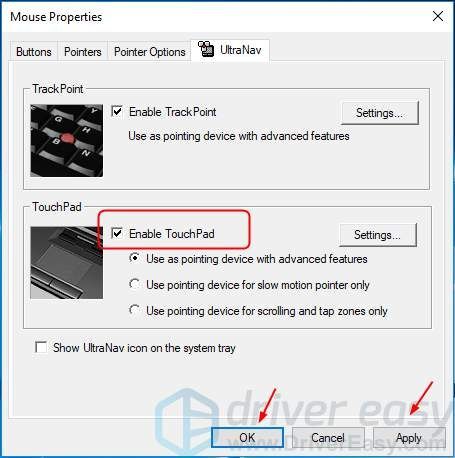
4) تحقق لمعرفة ما إذا كانت لوحة اللمس تعمل أم لا.
الإصلاح 2: قم بتحديث برنامج تشغيل Asus Touchpad الخاص بك
قد تحدث هذه المشكلة أيضًا بسبب برنامج تشغيل قديم أو غير صحيح للوحة اللمس. يمكنك تحديث برنامج تشغيل الطابعة يدويًا ، أو إذا لم تكن واثقًا من اللعب مع برامج التشغيل ، فيمكنك القيام بذلك تلقائيًا باستخدام سهولة القيادة .
سوف يتعرف Driver Easy تلقائيًا على نظامك ويعثر على برامج التشغيل الصحيحة له. لست بحاجة إلى معرفة النظام الذي يعمل به جهاز الكمبيوتر الخاص بك بالضبط ، ولست بحاجة إلى المخاطرة بتنزيل برنامج التشغيل الخاطئ وتثبيته ، ولا داعي للقلق بشأن ارتكاب خطأ عند التثبيت.
يمكنك تحديث برامج التشغيل الخاصة بك تلقائيًا باستخدام إما ملف مجانا أو ال إلى عن على نسخة من برنامج Driver Easy. ولكن مع إصدار Pro ، لا يتطلب الأمر سوى نقرتين (وستحصل على الدعم الكامل وضمان استرداد الأموال لمدة 30 يومًا):
1) تحميل وتثبيت برنامج Driver Easy.
2) قم بتشغيل برنامج التشغيل Easy وانقر إفحص الآن زر. سيقوم Driver Easy بعد ذلك بفحص جهاز الكمبيوتر الخاص بك واكتشاف أي مشكلات في برامج التشغيل.
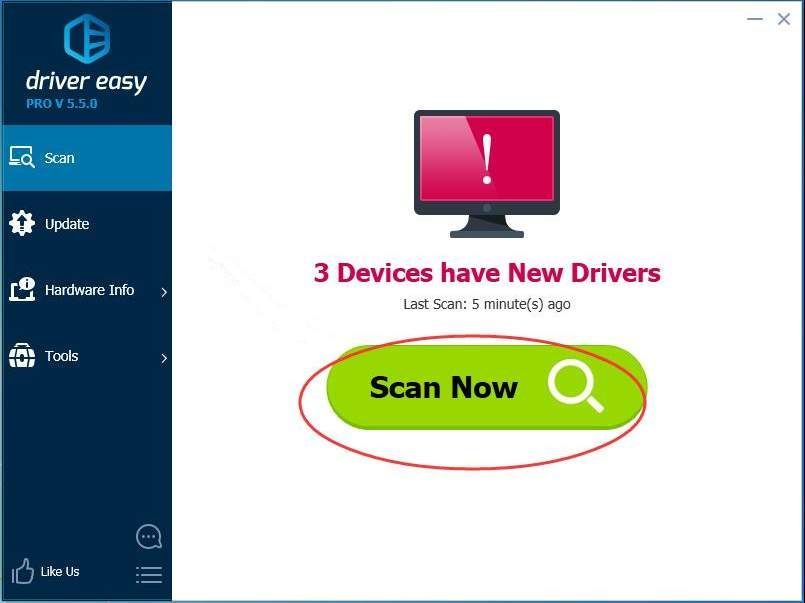
3) انقر فوق تحديث بجوار برنامج تشغيل لوحة اللمس الذي تم وضع علامة عليه لتنزيل الإصدار الصحيح من برنامج التشغيل هذا تلقائيًا ، ثم يمكنك تثبيته يدويًا (يمكنك القيام بذلك باستخدام الإصدار المجاني).
أو انقر فوق تحديث الجميع لتنزيل وتثبيت الإصدار الصحيح من الكل برامج التشغيل المفقودة أو القديمة على نظامك (وهذا يتطلب نسخة للمحترفين - ستتم مطالبتك بالترقية عند النقر على 'تحديث الكل').
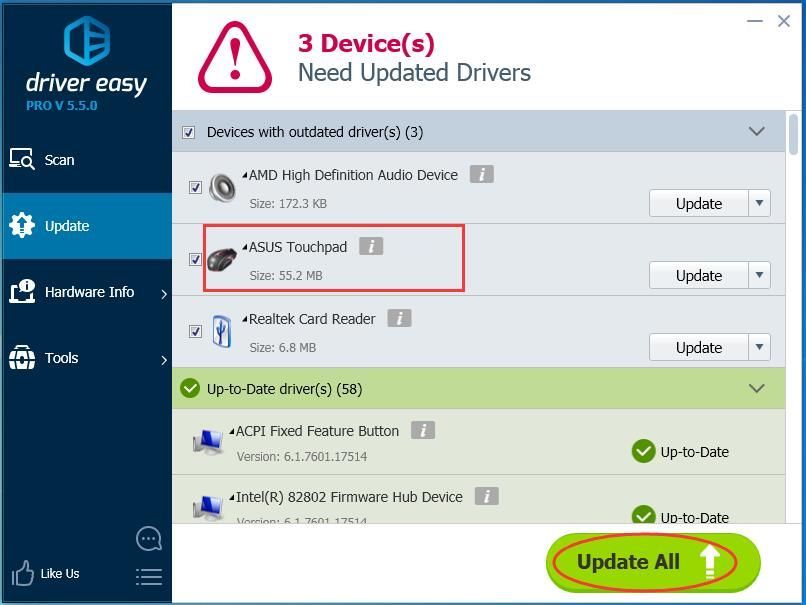
4) أعد تشغيل Windows 10.
5) تحقق لمعرفة ما إذا كانت لوحة اللمس تعمل أم لا.

![[ستجد حلا] الطليعة لم تبدأ في بسالة](https://letmeknow.ch/img/knowledge/87/vanguard-not-initialized-valorant.png)
![[ثابت] Age of Empires IV لا يتم تنزيل / تثبيت على متجر Microsoft](https://letmeknow.ch/img/knowledge/43/age-empires-iv-not-downloading-installing-microsoft-store.png)



